Tento článok detailne popisuje akým spôsobom sa EV režim používa v našej aplikácii Sygic GPS Navigácia.
EV režim a jeho nastavenia
Prvým krokom pri používaní režimu pre elektrické vozidlá (EV) by malo byť jeho nastavenie. Jednoducho stlačte ikonku “EV režim” ktorú nájdete v ovládacom paneli, to je spodná časť hlavného menu ☰ v našej aplikácii.

Na obrazovke pre EV režim môžete:
- Nastaviť aké vozidlo používate. Toto umožní aby aplikácia rozoznala ktoré nabíjacie stanice majú vhodné konektory pre vaše vozidlo. Informácia o kapacite batérie vozidla zase pomôže zlepšiť presnosť údajov ktoré sa budú zobrazovať, pokiaľ budete našu aplikáciu používať aj na spustenie nabíjania. Pokiaľ by ste si všimli nepresnosti v podporovaných konektoroch alebo kapacite batérií ktoré sa automaticky načítajú po výbere konkrétnej značky a modelu vozidla, viete si sami tieto údaje upraviť tým že na ne ťuknete.

- Nastavenie nabíjania. Tu máte viaceré možnosti ktorými si môžete vymedziť o aké nabíjacie stanice máte záujem, podľa rôznych ďalších parametrov okrem typu konektora.

Prezrieť históriu nabíjaní. Prehľad informácií o predošlých nabitiach bude tu, ak budete používať Sygic na spustenie nabíjania na podporovaných staniciach – na tých ktoré umožňujú overenie aplikáciou.
Nastaviť si platby za nabíjanie. Toto umožní používať Sygic aplikáciu na overenie a spustenie nabíjania po tom ako prídete na EV nabíjaciu stanicu. Vyžaduje si to aby ste boli v aplikácii prihlásený, a na emailovú adresu vašeho Sygic účtu budete dostávať mesačné faktúry za zrealizované nabíjania. Ak by ste tieto faktúry chceli dostávať na inú adresu, po prihlásení je tam aj možnosť zmeniť doručovací email. Túto funkcionalitu sme zahrnuli do našej aplikácie v spolupráci s popredným a uznávaným dodávateľom služieb e-mobility na Európskom trhu, preto budete vrámci podmienok GDPR o spracovaní údajov vyzvaný na udelenie vašeho súhlasu pre poskytnutie emailovej adresy ďalšiemu subjektu. Slúži to len na fakturáciu nabíjaní, a váš súhlas môžete kedykoľvek odvolať keď sa vrátite do nastavení EV režimu a opäť ťuknete na Nastavenia platby.
Okrem emailu pre zasielanie faktúry, si tu tiež nastavíte platobnú metódu ktorá bude použitá na zaplatenie nabíjaní realizovaných cez našu aplikáciu.

- Ťuknite na nápis Aktivovať v spodnej časti obrazovky EV režimu. Týmto zapnete EV režim v Sygic aplikácii ktorý upraví niektoré jej prvky, napríklad na obrazovke pre vyhľadávanie nahradí ikonku pre zobrazenie blízkych čerpacích staníc tými nabíjacími. To že je aplikácia v EV režime spoznáte aj zmenou farby pre indikátor polohy a trasy, ktoré budú zelené.

Vyhľadávanie nabíjacích staníc
So zapnutým EV režimom, jednoducho ťuknite na vyhľadávací riadok hore nad mapou, a na obrazovke pre vyhľadávanie potom stlačte zelenú ikonku nabíjacej stanice. Zobrazí sa 30 najbližších staníc okolo miesta ktoré máte práve zobrazené na mape – väčšinou okolo vašej aktuálnej polohy. Mapu si môžete posunúť inde a stlačiť “Vyhľadať v oblasti” aby sa vám zobrazili výsledky v okolí iného miesta.

Ikonka nabíjacej stanice ktorú vidíte naľavo od jej názvu môže byť zobrazená rôznymi farbami, podľa jej momentálneho stavu a toho či je kompatibilná s vašim vozidlom:
- Zelená farba – nabíjačky sú dostupné a konektory kompatibilné s vašim vozidlom.
- Oranžová farba – stanica má konektory kompatibilné s vašim vozidlom, ale momentálne sú obsadené.
- Šedá farba – nabíjanie nie je dostupné, stanica môže byť zatvorená, mimo prevádzky, alebo nemá správny typ konektoru. Ďalšia možnosť pre šedú farbu je, že pre danú stanicu momentálne nie sú dostupné informácie. Jej nabíjačky, aj keby mali správny typ konektoru, vtedy budú mať uvedený “Neznámy stav” – je možné že si na nich budete môcť nabiť vaše vozidlo ale nedokážeme to v danom momente potvrdiť.

Po ťuknutí na konkrétnu nabíjaciu stanicu opäť ťuknite na jej zobrazený názov alebo ho potiahnite smerom nahor, a uvidíte jej detailné informácie: jednotlivé nabíjačky a ich konektory, cenu, dostupnosť, možnosti overenia, otváracie hodiny a rôzne kontaktné údaje. Aby sa dal použiť Sygic na spustenie nabíjania, stanica tu musí mať v informáciách uvedené že umožňuje “Overenie aplikáciou”.

Nabíjanie cez Sygic
Pre spustenie nabíjania cez našu aplikáciu, jednoducho ťuknite na povel “Nabíjať” vedľa jednej z dostupných nabíjačiek v detailných informáciách danej stanice.
Aby bol povel “Nabíjať” dostupný, musí byť splnených niekoľko podmienok. Boli už v tomto článku spomenuté, ale zhrnieme ich ešte raz:
- Nabíjačka je voľná a má konektor kompatibilný s vašim nastaveným vozidlom.
- Máte vyplnený fakturačný email a platobnú metódu v nastaveniach EV režimu.
- Nabíjacia stanica umožňuje overenie aplikáciou.
Ďalšie kroky po stlačení povelu “Nabíjať” sú:
- Uviesť aktuálny stav nabitia batérií vo vašom vozidle, čo pomôže zlepšiť presnosť zobrazených informácií o prebiehajúcom nabíjaní. Tento krok nie je povinný a dá sa vynechať.
- Pripojiť konektor nabíjačky k vašemu vozidlu a následne stlačiť v spodnej časti obrazovky povel pre spustenie nabíjania.
- Na obrazovke teraz budú zobrazené odhadované informácie o prebiehajúcom nabíjaní, založené na údajoch o výkone nabíjačky a kapacite batérií vo vozidle. Ak túto obrazovku alebo Sygic počas nabíjania zavriete, na hlavnej obrazovke našej aplikácie so zobrazením mapy uvidíte novú ikonku stlačením ktorej sa k informáciám o prebiehajúcom nabíjaní vrátite.
- Pre skončenie nabíjania stlačte príslušný povel v spodnej časti obrazovky s informáciami o nabíjaní, a potvrďte zastavenie v okne ktoré sa zobrazí. Ak by sa nabíjačku nepodarilo vypnúť povelom cez aplikáciu, zobrazí sa o tom na obrazovke varovanie, vtedy môžete pokus o zastavenie opakovať (mohlo ísť o náhodné zlyhanie zastavenia) alebo ukončiť nabíjanie priamo na nabíjačke ktorú ste používali.


Poznámka: nabíjačky momentálne nie vždy obojstranne komunikujú s aplikáciami, takže pri zastavení nabíjania priamo na nabíjačke môže aplikácia aj naďalej ukazovať že nabíjanie prebieha. Údaje zobrazované v našej aplikácii sú odhadované a majú iba informačný charakter. Neovplyvní to vašu platbu za nabitie, účtovaná vám bude vždy presná suma na základe skutočných údajov priamo z nabíjačky.

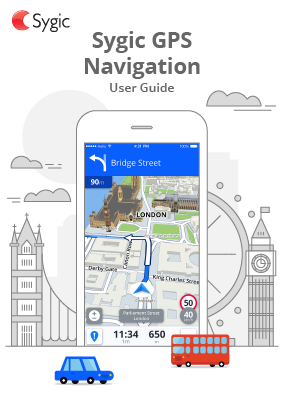
Post your comment on this topic.